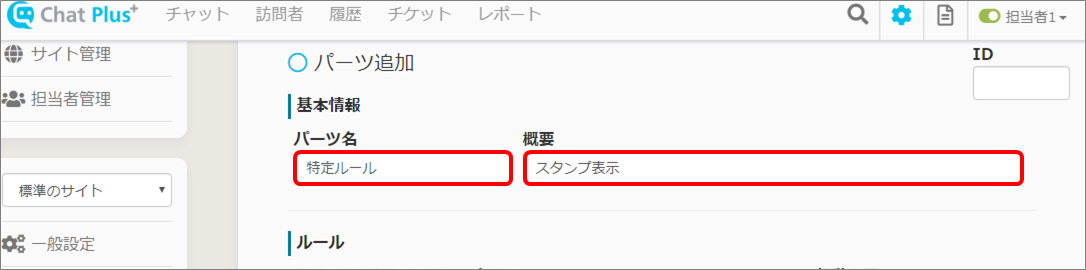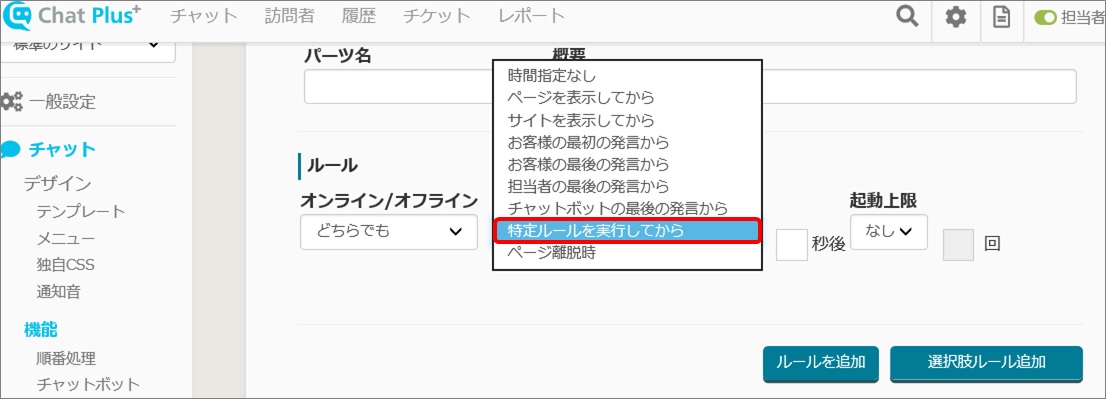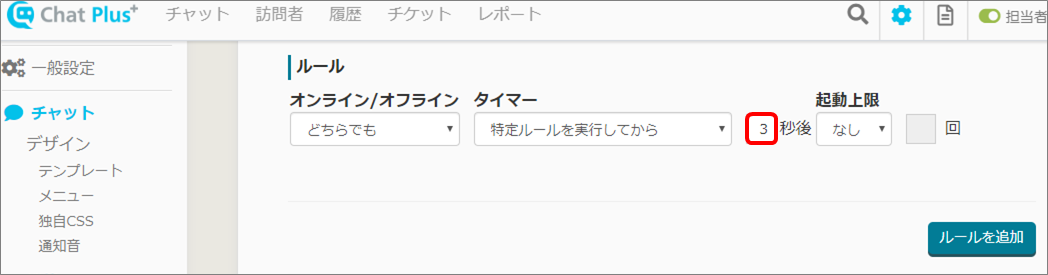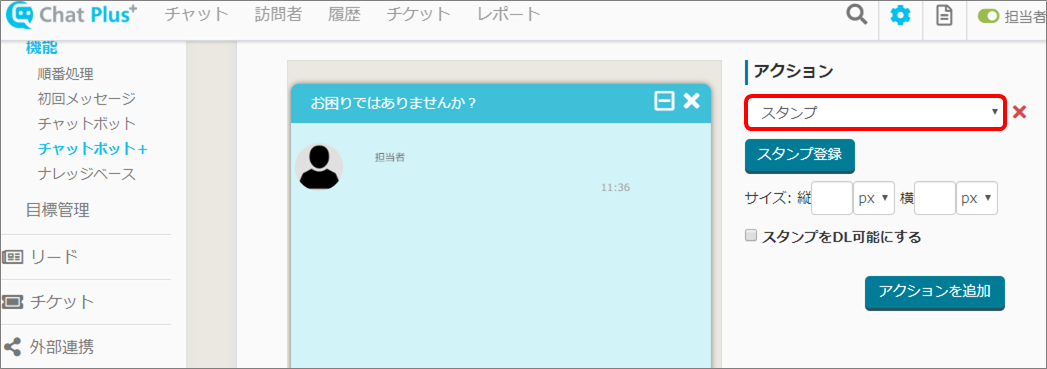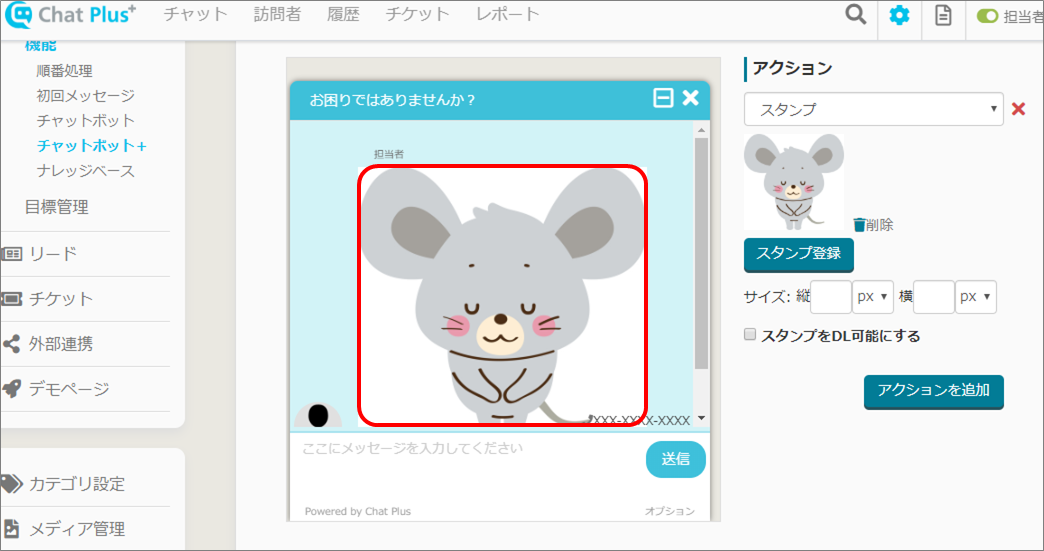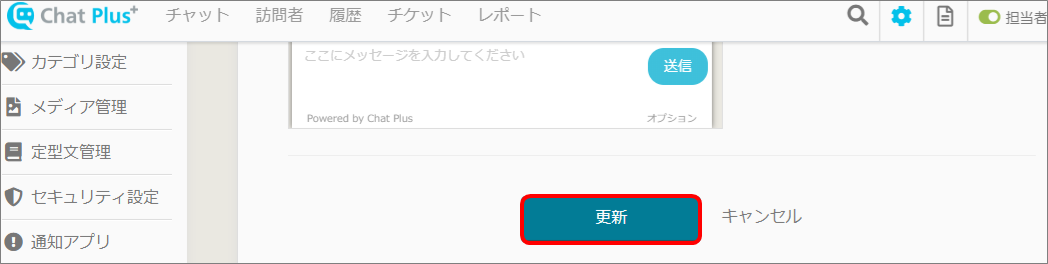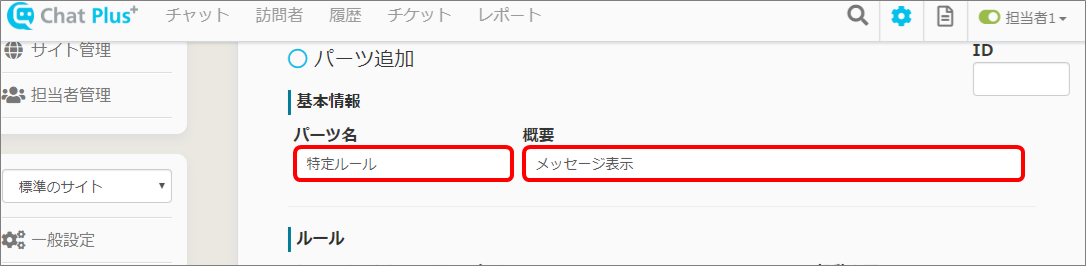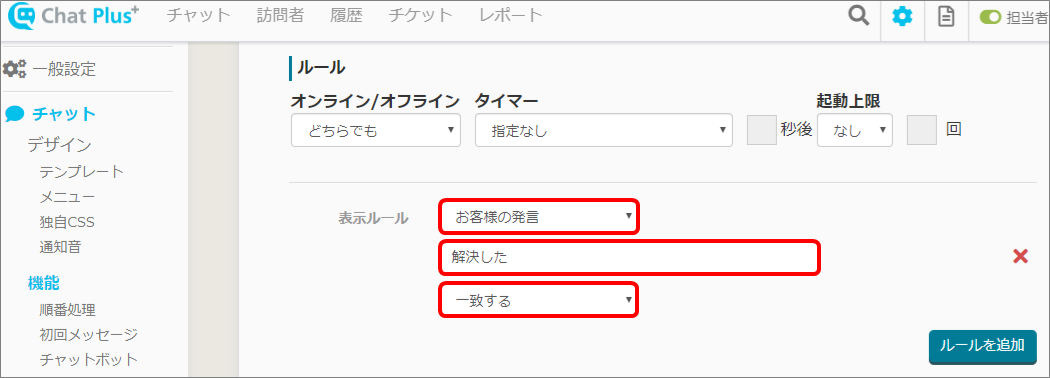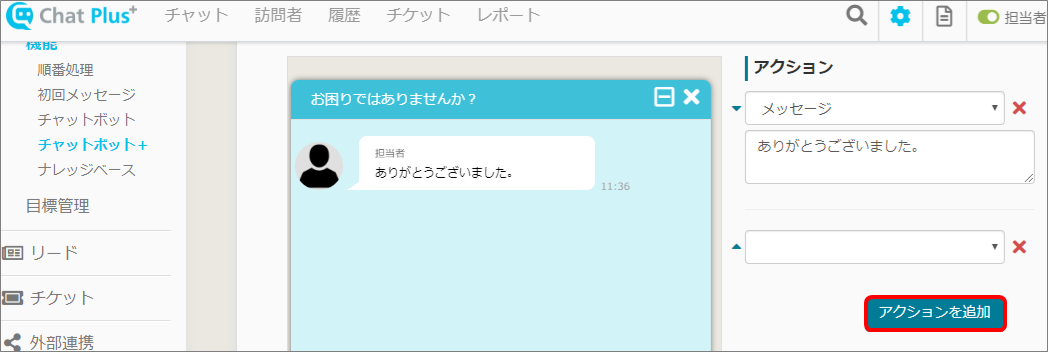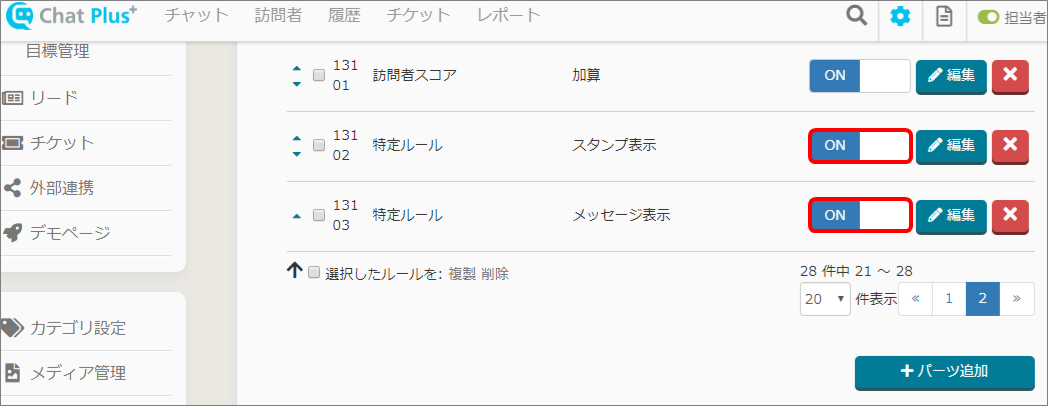Créer un chatbot affichant un personnage
Tout d'abord, nous allons créer un "chatbot affichant un personnage" qui s'active après le premier chatbot.
(1) Cliquez sur le bouton de configuration en haut à droite de la page de gestion.
(2) Cliquez sur [Chat]> [Fonction]> [Chatbot +] sur le côté gauche de l'écran.
(3) Cliquez sur [Ajouter des pièces].
(4) Remplissez les cases [Nom de la pièce] et [Détails].
※ Laissez la case [ID] en haut à droite vide, elle sera automatiquement remplie lors de la création de chatbot +.
(5) Dans la section [Règle], cliquez sur [Après avoir exécuté une règle spécifique] dans le menu déroulant de [Minuterie]. 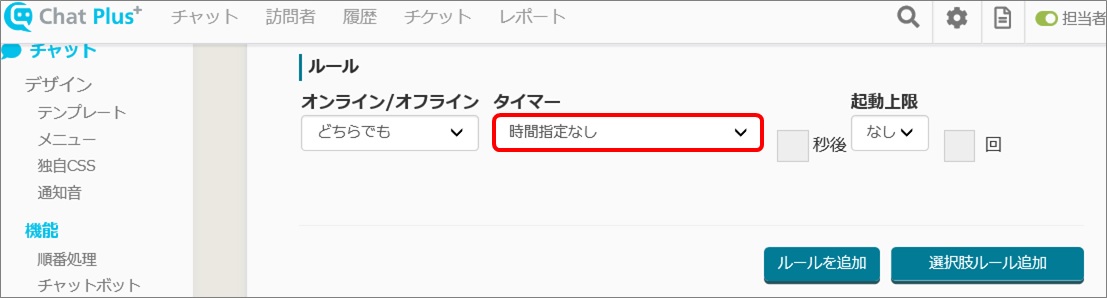
(6) Entrez [3] dans la case à côté du menu déroulant de [Minuterie].
※ Entrez un nombre en demi-largeur.
(7) Dans la section [Action], cliquez sur [Stamp] dans le menu déroulant.
(8) Cliquez sur [Enregistrer le stamp].
(9) Cliquez sur une image que vous souhaitez afficher puis cliquez sur [OK]. 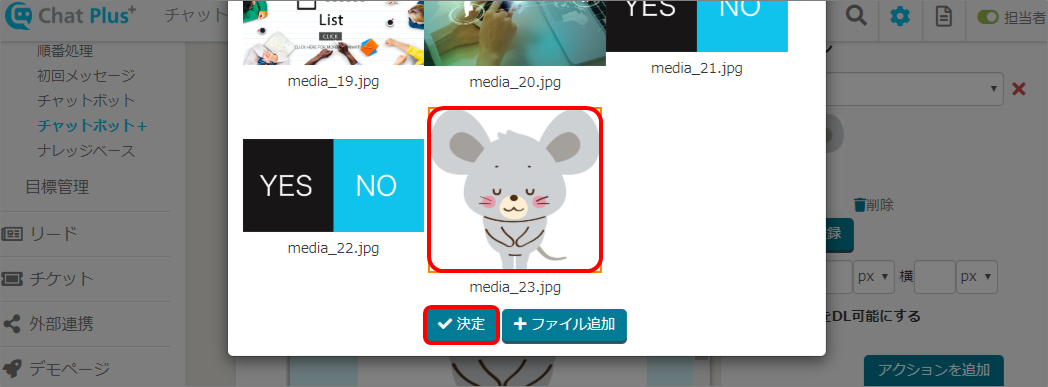
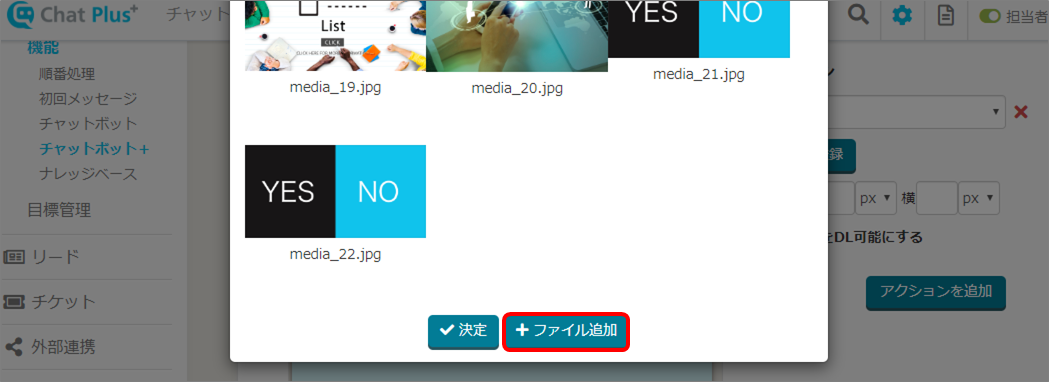
(10) Cliquez sur [Mettre à jour].
Créez un chatbot affichant le message [Merci].
(1) Cliquez sur le bouton de configuration en haut à droite de la page de gestion.
(2) Cliquez sur [Chat]> [Fonction]> [Chatbot +] sur le côté gauche de l'écran.
(3) Cliquez sur [Ajouter des pièces].
(4) Remplissez les cases [Nom de la pièce] et [Détails].
(5) Définissez une règle. ※ Ici, à titre d'exemple, nous la configurons pour l'afficher après que l'utilisateur a cliqué sur [Résolu].
(6) Dans la section [Action], cliquez sur [Message] dans le menu déroulant puis entrez [Merci] dans la case.
(7) Cliquez sur [Ajouter des actions].
(8) Dans le menu déroulant ci-dessous, cliquez sur [Exécuter une règle spécifique], et entrez le numéro d'identification que vous avez créé dans [Créer un chatbot affichant un personnage].
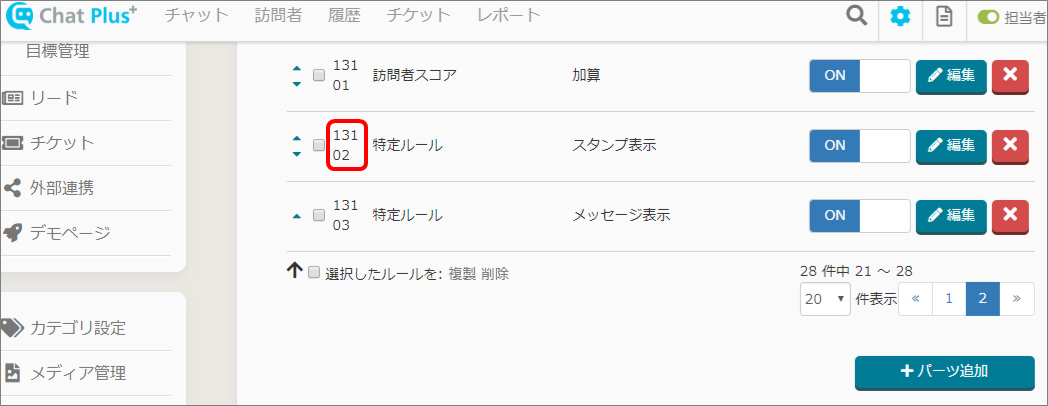
(9) Cliquez sur [Mettre à jour].
(10) La liste des parties d'activation s'affiche. Cliquez sur [ON] à côté des règles définies.
※ Cliquez pour basculer sur [ON / OFF].